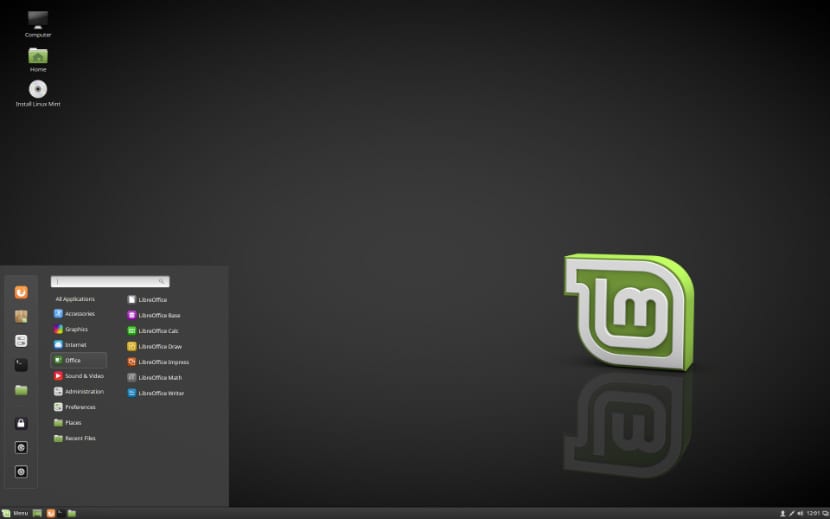
Linux Mint 18.2 Sonya
Kami sudah mempunyai beberapa minggu sejak dibebaskan versi baru Linux Mint salah satu Distribusi Linux yang paling popular berdasarkan falsafahnya iaitu "untuk menyampaikan Sistem Operasi moden, elegan dan selesa yang pada masa yang sama kuat dan mudah digunakan".
Linux Mint 18.2 Sonya adalah nama kod versi baru pengedaran Linux ini berdasarkan Ubuntu, dengan penambahbaikan untuk pemindahan fail OBEX, ia juga menambah versi baru Xplayer dan banyak lagi ciri baru yang lain.
Keperluan untuk memasang Linux Mint 18.2 Sonya
- RAM 512MB (disyorkan 1GB).
- Ruang cakera kosong 9GB (disyorkan 20GB).
- Kad grafik beresolusi minimum 800 × 600 (disyorkan 1024 × 768).
- Pemacu DVD atau port USB
Cara memasang Linux Mint 18.2 Sonya
Kami akan terus memuat turun dari laman web rasmi iso sistem, Saya mengesyorkan muat turun melalui pautan Torrent atau Magnet.
Setelah muat turun selesai anda boleh membakar iso pada DVD atau beberapa USB. Kaedah untuk melakukannya dari DVD:
- Windows: Kami dapat merakam iso dengan Imgburn, UltraISO, Nero atau program lain walaupun tanpa mereka di Windows dan kemudian memberi kita pilihan untuk klik kanan pada ISO.
- Linux: Mereka terutamanya dapat menggunakan yang disertakan dengan persekitaran grafik, antaranya adalah, Brasero, k3b, dan Xfburn.
Medium pemasangan USB
- Windows: Mereka boleh menggunakan Installer USB Universal atau Linux Live USB Creator, kedua-duanya mudah digunakan.
Linux: Pilihan yang disyorkan adalah menggunakan perintah dd, penting untuk anda memeriksa pemacu mana yang dipasang usb untuk terus merekod data di dalamnya:
dd bs = 4M jika = / path / ke / Linuxmint.iso dari = / dev / sdx && sync
Setelah media kita siap, kita hanya perlu mengkonfigurasi BIOS supaya PC dapat boot dari unit pemasangan yang dikonfigurasi.
Skrin pemasang awal Linux Mint 18.2 kelihatan seperti ini:
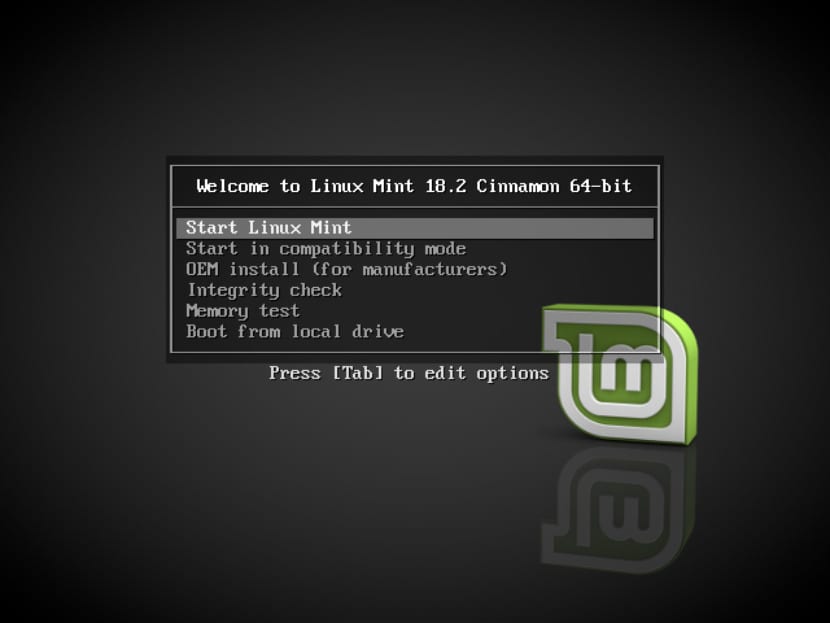
Linux Mint 18.2 Sonya
Di sini mereka mesti pilih pilihan pertama yang mana dari "Mulakan Linux MintIni adalah pilihan lalai dan jadi jika anda tidak memilihnya, ia akan bermula dengan pilihan ini.
Sekarang ia akan mula memuat semua yang diperlukan untuk pemasangan Linux Mint 18.2 Sonya, pada akhir proses ini akan menunjukkan kepada kita skrin ada ikon dalam bentuk CD yang bertuliskan "Pasang Linux Mint", Kami akan mengklik dua kali pada ikon ini untuk memulakan pemasang.
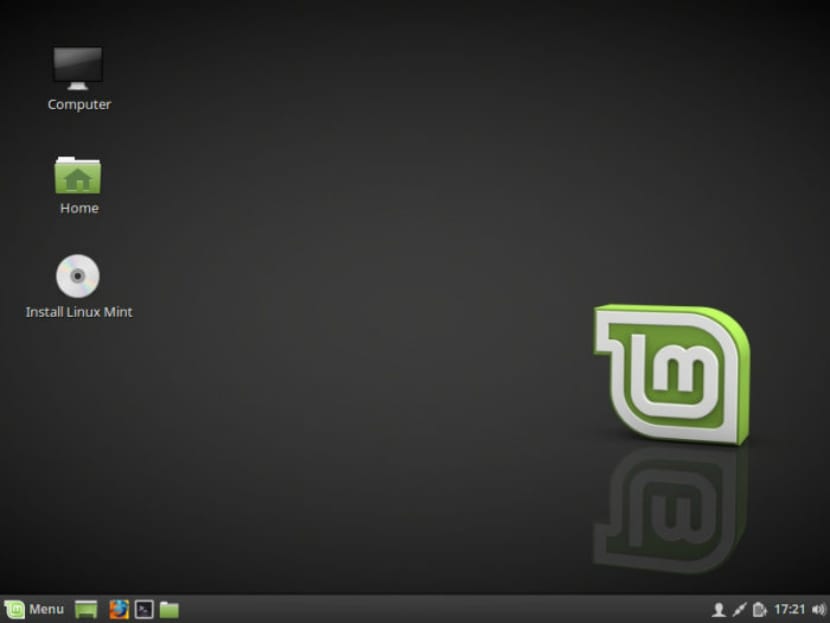
Linux Mint 18.2 Sonya
Semasa memulakan pemasang, ia akan meminta kami untuk mari pilih bahasa di mana ia akan dipasang sistem Linux Mint yang baru. Dalam contoh ini saya memilih bahasa Sepanyol.
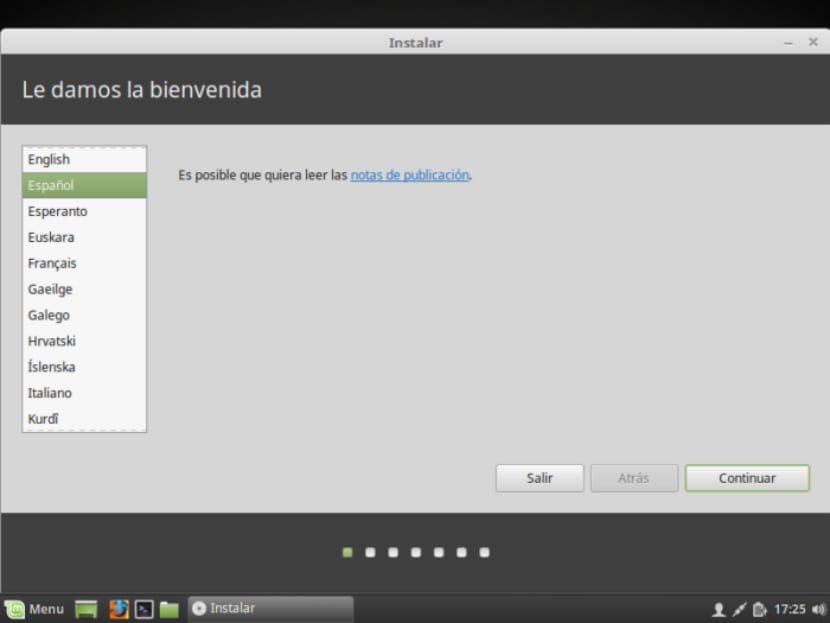
linux-mint-18-3
Kami meneruskan butang "Teruskan".
Pada skrin seterusnya, ia akan menyarankan kita untuk memasang perisian pihak ketiga, mp3, flash, pemacu proprietari untuk grafik, wifi, dll.
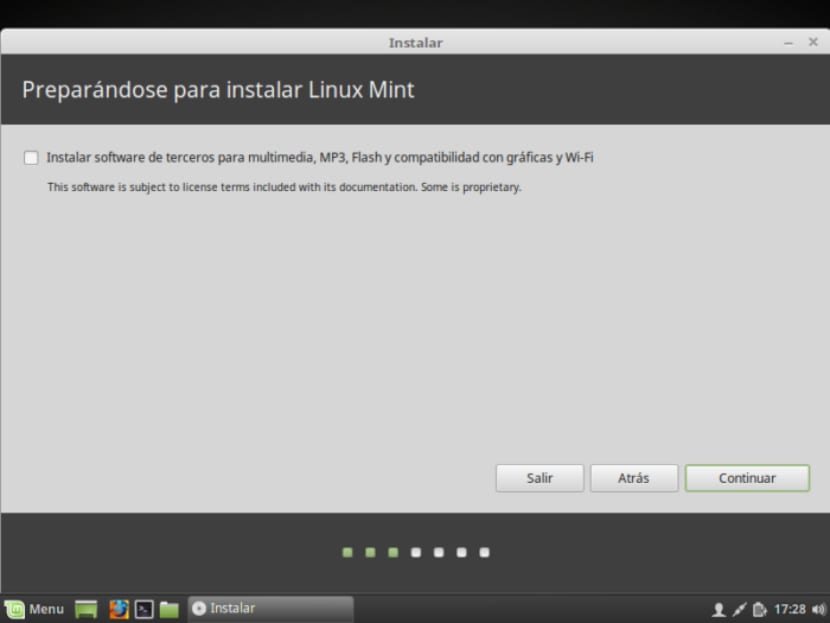
Linux-Mint-18-
Sekarang di bahagian ini Ia akan menunjukkan kepada kita jenis pemasangan dan pembahagian cakera.
Kita dapat melihat serangkaian pilihan:
- Padamkan seluruh cakera untuk memasang Linux Mint
- Pasang Linux Mint bersama dengan sistem operasi lain jika anda sudah memilikinya
- Lebih banyak pilihan, ia membolehkan kita menguruskan partisi kita, mengubah saiz cakera keras, menghapus partisi, dll. Pilihan yang disyorkan jika anda tidak mahu kehilangan maklumat.
Selepas di sana kami akan memilih partition untuk memasang Linux Mint atau memilih cakera keras yang lengkap. Sekiranya memilih partition, kita harus memberikan format yang sesuai, tetap seperti ini.
Taip partition "ext4" dan mount point sebagai root "/".
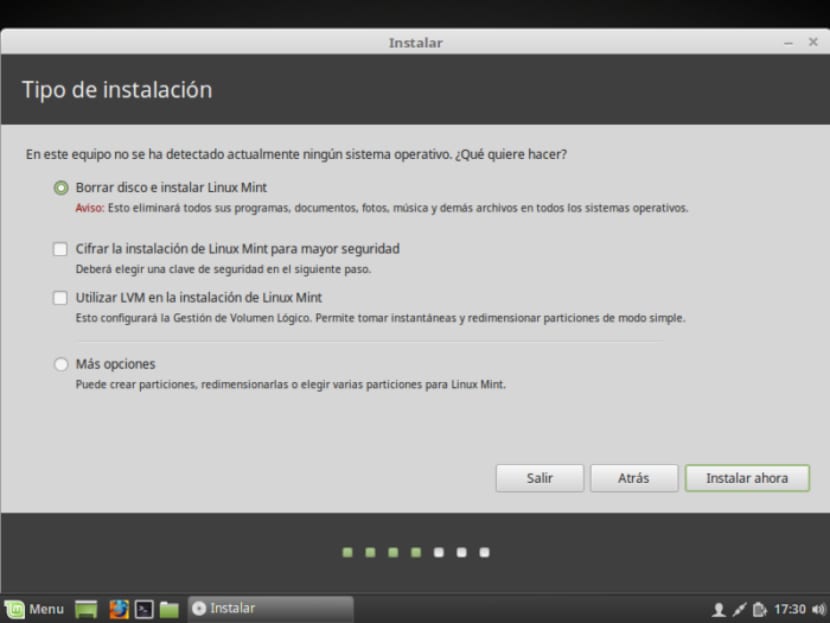
linux pudina
Ini memberi amaran kepada kita bahawa mana-mana partisi yang sebelumnya ada akan dihapus (yang dalam kes kita tidak menjadi masalah kerana tidak ada sebelumnya). Kami klik teruskan.
Ia akan menunjukkan kepada kita skrin dengan ringkasan partition. Klik teruskan.
Semasa memilih mod pemasangan, ia akan meminta anda untuk mengesahkan perubahan dan untuk melakukannya anda hanya perlu mengklik butang "Teruskan".
Semasa sistem sedang dipasang, ia akan meminta kami untuk mengkonfigurasi beberapa pilihan, seperti lokasi di mana kami akan melakukan geo-locate diri kami dan menawarkan konfigurasi khusus ke lokasi kami:
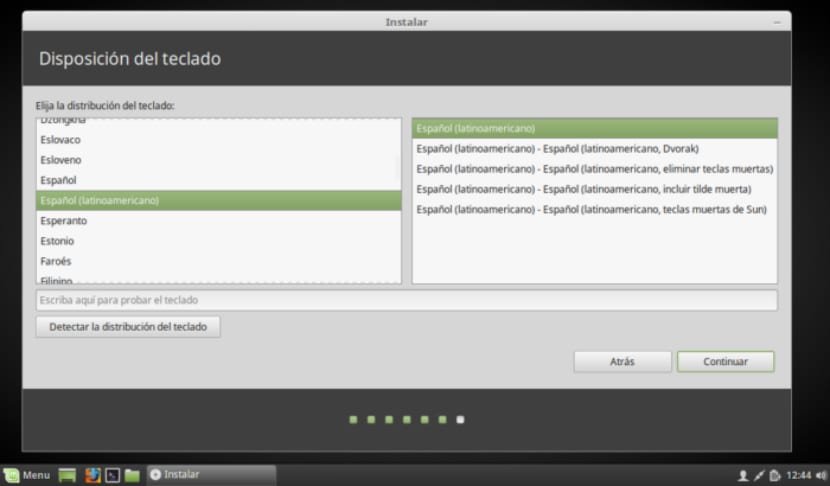
linux-mint-18-2
Dalam konfigurasi papan kekunci kita akan mencari mengikut bahasa dan jenis papan kekunci.
sekarang bahagian terakhir akan meminta kami membuat akaun pengguna peribadi dengan kata laluan sesuai. Kita juga dapat memilih apakah kita ingin mengenali diri kita setiap kali sistem dimulakan, atau jika kita ingin sistem itu dimulakan secara automatik tanpa meminta pengesahan.
Setelah konfigurasi selesai, kita hanya perlu menunggu proses pemasangan selesai dan legenda muncul memberitahu anda bahawa pemasangan telah selesai.
Kita hanya perlu memulakan semula.
Apabila anda memulakan semula sistem, anda akan dapat memasukkan dengan nama pengguna dan kata laluan yang anda buat semasa pemasangan.
Terima kasih semua dijelaskan dengan baik, saya telah memasangnya di Acer Aspire One, dengan pemproses Atom lama dan sangat bagus, netbook telah hidup kembali.